如何给一个多工作表的Excel表格创建目录表
我们经常会在一个EXCEL中创建多个工作表,而且这些工作表之间因为有一些关系而不愿意创建新的表格,这样就导致查询使用时非常不方便。其实使用一个EXCEL的目录表,就能轻松解决这些问题。那么,如何给一个多工作表的Excel表格创建目录表呢?本文带大家了解一下,一起来看看吧~

工具/原料
Excel版本:Microsoft Office 专业增强版 2016
电脑系统:windows 10
方法/步骤
1.新建一个工作表,取名“目录表”。
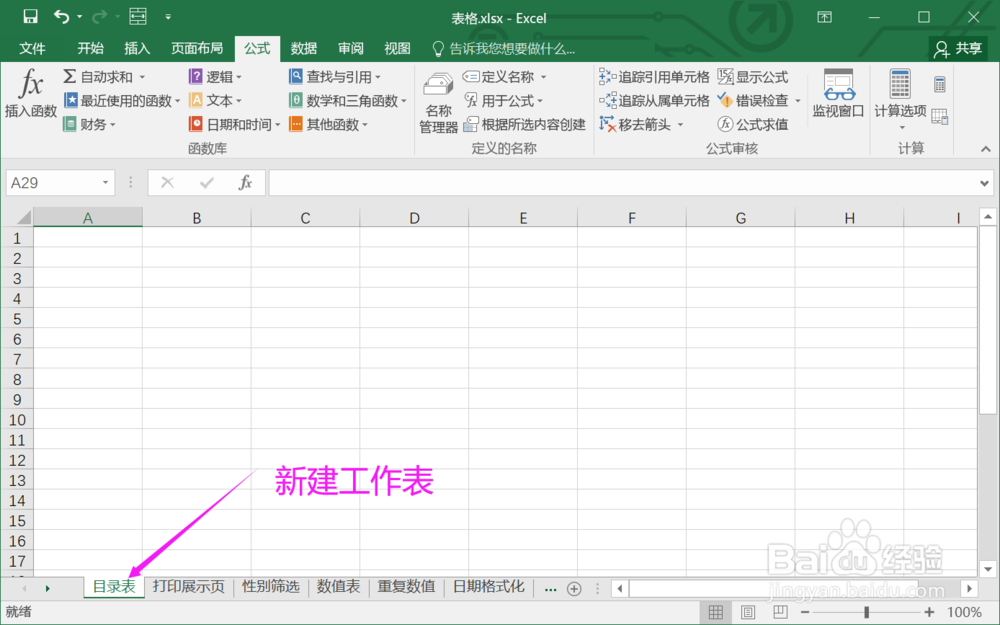
2.找到“公式>>定义名称”,新建一个名称。设置名称名为“提取工作表名称”,引用位置为“=GET.WORKBOOK(1)”。

3.在A1输入公式【=INDEX(提取工作表名称,ROW())】。通过这个公式,调用上一步新建的名称,获取到EXCEL的所有工作表名称。

4.在B1输入公式【=MID(A1,FIND("]",A1)+1,99)&T(NOW())】。通过这个公式,将A1提取值进行格式化。

5.在C1输入公式【=HYPERLINK("#'"&B1&"'!A1",B1)】。通过这个公式,给目录表创建超链接。

6.最后,将AB列隐藏,点击工作表链接就能跳转到指定工作表了。

总结:
1.新建一个工作表,取名“目录表”。
2.找到“公式>>定义名称”,新建一个名称。
3.在A1输入公式【=INDEX(提取工作表名称,ROW())】。
4.在B1输入公式【=MID(A1,FIND("]",A1)+1,99)&T(NOW())】。
5.在C1输入公式【=HYPERLINK("#'"&B1&"'!A1",B1)】。
6.最后,将AB列隐藏,点击工作表链接就能跳转到指定工作表了。
注意事项
Tips:通过创建Excel工作表的目录表,可以让多工作表的Excel表格更方便。
声明:本网站引用、摘录或转载内容仅供网站访问者交流或参考,不代表本站立场,如存在版权或非法内容,请联系站长删除,联系邮箱:site.kefu@qq.com。
阅读量:20
阅读量:48
阅读量:172
阅读量:27
阅读量:141